Audience - Quản lý khách hàng
Sales - Công cụ bán hàng
Marketing - Tiếp thị truyền thông
Landing Page?
Broadcast - Gửi chiến dịch Email, SMS, Messenger, Auto Call
Automation - Tự động theo hành vi khách hàng
Reports - Thống kê
Price - Nâng cấp gói dịch vụ
Settings - Cài đặt chung
API - Tích hợp với website của bạn
Funnel - Bán hàng tự động
Thanh toán
Q&A - Câu hỏi thường gặp
Lưu dữ liệu form vào Google Sheet
Google Sheet là công cụ tuyệt vời giúp lưu trữ và xử lý thông tin. Với Salekit.io, bạn có thể đẩy các thông tin khách hàng đã cung cấp qua Form đăng ký sang Google Sheet để quản lý.
Để lưu thông tin khách hàng vào Google Sheet, bạn làm theo hướng dẫn sau đây:
Bước 1: Tạo form đăng ký
Để tạo form đăng ký, bạn vào mục Biểu mẫu trên thanh menu và tạo form đăng ký mới.
>> Xem hướng dẫn tạo form đăng ký tại: https://help.salekit.io/form.html
Bước 2: Tạo Google Sheet và chia sẻ ở chế độ ai cũng có quyền chỉnh sửa
Đầu tiên, bạn cần tạo một trang tính để lưu thông tin khách hàng đăng ký.
Tiếp theo, bạn cần cài đặt Google Sheet ở chế độ bất kỳ ai có liên kết đều có quyền chỉnh sửa, quyền này giúp Salekit.io truy cập vào trang tính của bạn và cập nhật các dữ liệu mới nhất mà người dùng đăng ký.
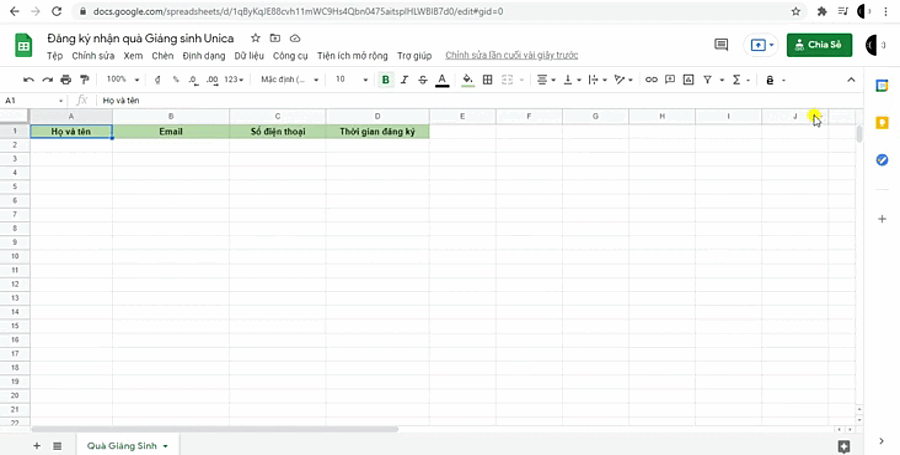
Bước 3: Thêm đối tượng Google Sheet trong form đăng ký
Trong biểu mẫu, bạn thêm đối tượng GoogleSheet >> nhập sheet ID >> thêm biến và tên sheet lưu dữ liệu >> Lưu:
- Trường danh sách biến: Bạn nhập các biến cần lưu dữ liệu vào gg sheet, hệ thống sẽ chỉ lưu giá trị các biến và lưu theo thứ tự biến bạn nhập. Nếu để trống mặc định lưu tất cả các giá trị biến có trong form.
- Trường tên sheet: Nếu để trống mặc định lưu dữ liệu vào sheet đầu tiên. Nếu sheet cần lưu dữ liệu của bạn không phải sheet đầu tiên, bạn nhập tên sheet cần lưu dữ liệu.
Khi khách hàng điền thông tin trong biểu mẫu sẽ được lưu thông tin vào google sheet theo cài đặt của bạn:
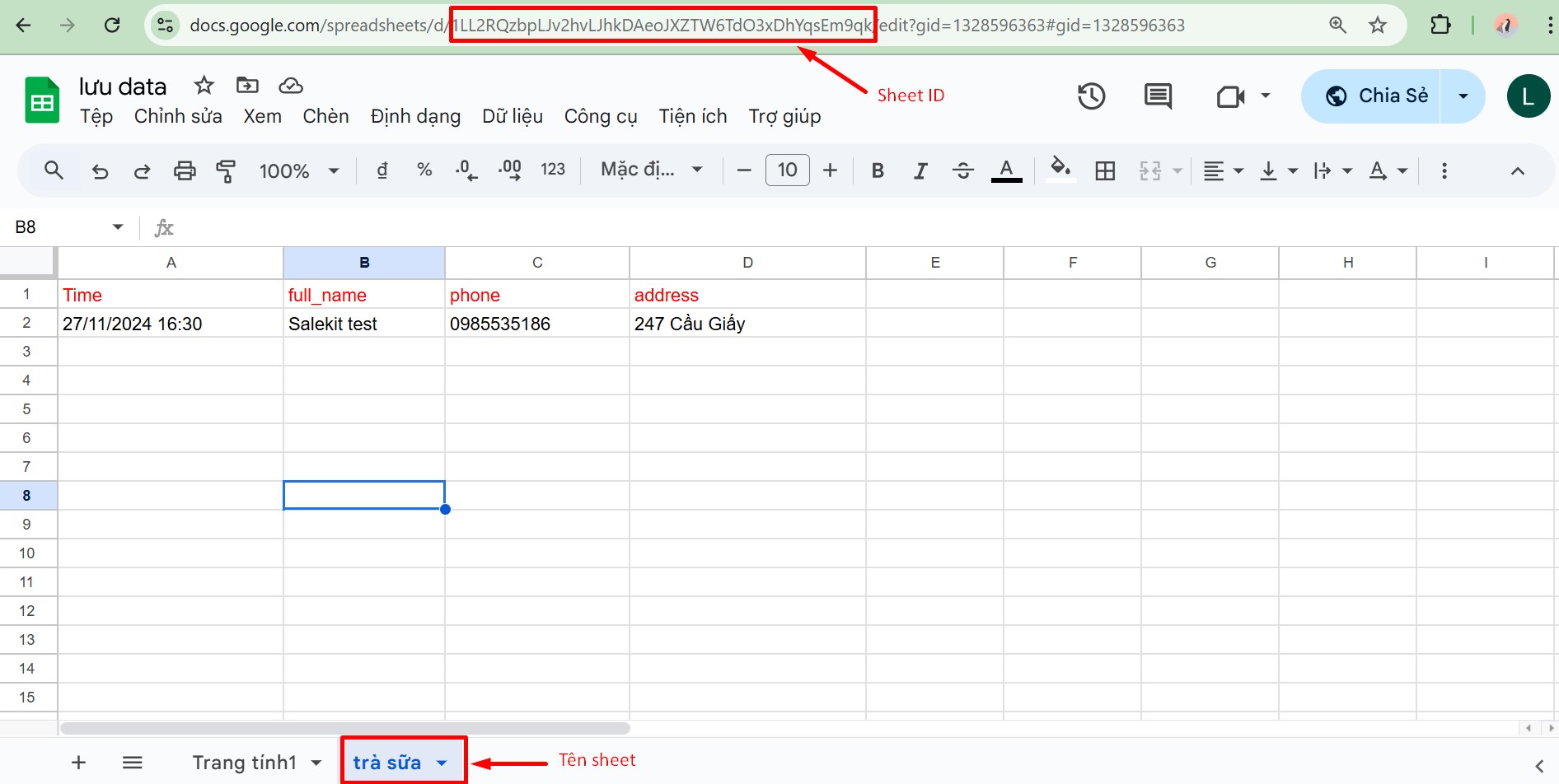
Như vậy là bạn hoàn tất cài đặt lưu thông tin khách hàng điền form vào GoogleSheet.
Chúc bạn thành công!